Hinweis
Für den Zugriff auf diese Seite ist eine Autorisierung erforderlich. Sie können versuchen, sich anzumelden oder das Verzeichnis zu wechseln.
Für den Zugriff auf diese Seite ist eine Autorisierung erforderlich. Sie können versuchen, das Verzeichnis zu wechseln.
Zertifizierte Power BI-Visuals sind Power BI-Visuals in AppSource, die den Codeanforderungen und Tests des Microsoft Power BI-Teams entsprechen. Die durchgeführten Tests wurden entworfen, um zu bestätigen, dass das Visual nicht auf externe Dienste oder Ressourcen zugreift. Microsoft ist jedoch nicht der Autor benutzerdefinierter Drittanbietervisuals, und Kunden wird empfohlen, direkt mit dem Autor Kontakt aufzunehmen, um die Funktionalität dieser Visuals zu überprüfen.
Zertifizierte Power BI-Visuals können wie alle anderen Power BI-Visuals verwendet werden. Sie bieten mehr Features als nicht zertifizierte Visuals. Beispielsweise können Sie sie nach PowerPoint exportieren oder das visuelle Element in empfangenen E-Mails anzeigen, wenn ein Benutzer Berichtsseiten abonniert hat.
Der Zertifizierungsprozess ist optional. Es liegt an den Entwicklern, zu entscheiden, ob sie ihre Visuals zertifiziert haben möchten. Nicht zertifizierte visuelle Power BI-Elemente sind nicht zwangsläufig unsicher. Einige Power BI-Visuals sind nicht zertifiziert, weil sie mindestens eine Zertifizierungsanforderung nicht erfüllen. Beispiele: Ein visuelles Power BI-Kartenelement, das eine Verbindung mit einem externen Dienst herstellt, oder ein visuelles Power BI-Element, das kommerzielle Bibliotheken verwendet, kann nicht zertifiziert werden.
Entfernen der Zertifizierung
Microsoft behält sich das Recht vor, ein Visual aus der zertifizierten Liste nach eigenem Ermessen zu entfernen.
Zertifizierungsanforderungen
Damit Ihr visuelles Power BI-Element zertifiziert wird, muss es die in diesem Abschnitt aufgeführten Anforderungen erfüllen.
Allgemeine Anforderungen
Ihr Power BI-Visual muss von Partner Center genehmigt werden. Es empfiehlt sich, Ihr visuelles Power BI-Element in AppSource zu veröffentlichen, bevor Sie die Zertifizierung beantragen. Informationen zum Veröffentlichen eines Power BI-Visuals in AppSource finden Sie unter Veröffentlichen von Power BI-Visuals in Partner Center.
Bevor Sie Ihr visuelles Power BI-Element zur Zertifizierung einreichen, sollten Sie überprüfen, ob die folgenden Punkte erfüllt sind:
- Das visuelle Element ist kein R-Visual
- Das Visual stimmt mit den Richtlinien für Power BI-Visuals überein
- Das Visual hat alle erforderlichen Tests bestanden
- Das kompilierte Paket stimmt exakt mit dem hochgeladenen Paket überein
Anforderungen an das Coderepository
Sie müssen Ihren Code zwar nicht öffentlich auf GitHub freigeben, aber das Coderepository muss dem Power BI-Team zur Überprüfung zur Verfügung stehen. Die beste Möglichkeit hierfür besteht darin, den Quellcode (JavaScript oder TypeScript) auf GitHub bereitzustellen.
Das Repository muss Folgendes enthalten:
- Code für eine einzelne Power BI-Visualisierung. Es darf weder Code für mehrere Power BI-Visuals noch Code enthalten, der in keinem Zusammenhang mit dem Visual steht.
- Einen Branch namens certification („Zertifizierung“, Kleinschreibung erforderlich). Der Quellcode in diesem Branch muss mit dem eingereichten Paket übereinstimmen. Dieser Code kann erst während des nächsten Einreichungsprozesses aktualisiert werden, wenn Sie das Power BI-Visual erneut einreichen.
Wenn Ihr visuelles Power BI-Element private npm-Pakete oder git-Untermodule verwendet, müssen Sie außerdem Zugriff auf die Repositorys bereitstellen, die diesen Code enthalten.
Der Aufbau eines visuellen Power BI-Repositorys ist im GitHub-Repository im Beispielbalkendiagramm für Power BI-Visualisierungen gezeigt.
Anforderungen in Bezug auf Dateien
Verwenden Sie die neueste Version der API, um Ihr Power BI-Visual zu schreiben.
Das Repository muss die folgenden Dateien enthalten:
-
.gitignore - Fügen Sie dieser Datei
node_modules,.tmpunddisthinzu. Der Code darf die Ordner node_modules, .tmp oder dist nicht enthalten. - capabilities.json: Wenn Sie eine neuere Version eines vorhandenen visuellen Power BI-Elements mit Änderungen an den Eigenschaften in dieser Datei übermitteln, vergewissern Sie sich, dass die Berichte für vorhandene Benutzer nicht beschädigt werden.
- pbiviz.json
-
package.json: Für das Visual müssen die folgenden Pakete installiert sein:
- "typescript"
- "eslint"
- "eslint-plugin-powerbi-visuals"
- Die Datei muss einen Befehl zum Ausführen von Linter enthalten -
"eslint": "npx eslint . --ext .js,.jsx,.ts,.tsx"
- package-lock.json
- tsconfig.json
Anforderungen in Bezug auf Befehle
Stellen Sie sicher, dass die folgenden Befehle keine Fehler zurückgeben.
npm installpbiviz package-
npm auditdarf keine Warnungen mit hohem oder mittlerem Schweregrad zurückgeben. -
ESlintmit der erforderlichen Konfiguration. Dieser Befehl darf keine lint-Fehler zurückgeben.
Anforderungen in Bezug auf die Kompilierung
Verwenden Sie die neueste Version von powerbi-visuals-tools, um Ihr Power BI-Visual zu schreiben.
Kompilieren Sie Ihr Power BI-Visual mit pbiviz package. Wenn Sie eigene Buildskripts verwenden, geben Sie einen benutzerdefinierten npm run package-Buildbefehl an.
Tipp
Ab powerbi-visuals-tools Version 6.1.0 können Sie das Visual auf unsichere Aufrufe von fetch, XMLHttpRequest und eval überprüfen, indem Sie den folgenden Befehl verwenden: pbiviz package --certification-audit
Wenn während der Überwachung unsicherer Code erkannt wird, können Sie automatisch ein Paket mit den erforderlichen Fixes erstellen, indem Sie Folgendes ausführen: pbiviz package --certification-fix
Mit dieser Kennzeichnung werden alle verbotenen Anrufe entfernt. Sie müssen Ihr visuelles Element gründlich testen, um sicherzustellen, dass es wie erwartet funktioniert. Vergessen Sie außerdem nicht, npm run package script in package.json zu aktualisieren, um Hashkonflikt während der Zertifizierungsprüfung zu vermeiden.
Anforderungen in Bezug auf den Quellcode
Stellen Sie sicher, dass alle Richtlinien in der Liste der zusätzlichen Zertifizierungsanforderungen für visuelle Power BI-Elemente eingehalten werden. Wenn Ihre Einreichung nicht mit diesen Richtlinien übereinstimmt, erhalten Sie eine Ablehnungs-E-Mail von Partner Center mit den in einem Link enthaltenen Richtliniennummern.
Berücksichtigen Sie die hier aufgeführten Codeanforderungen, um sicherzustellen, dass Ihr Code den Power BI-Zertifizierungsrichtlinien entspricht.
Erforderlich
- Verwenden Sie nur öffentlich überprüfbare OSS-Komponenten wie öffentliche JavaScript- oder TypeScript-Bibliotheken.
- Der Code muss die API zum Rendern von Ereignissen unterstützen.
- Stellen Sie sicher, dass DOM auf sichere Weise geändert wird. Bereinigen Sie Benutzereingaben oder Benutzerdaten, bevor Sie den Code zu DOM hinzufügen.
- Verwenden Sie den Beispielbericht als Testdataset.
Nicht zulässig
- Zugriff auf externe Dienste oder Ressourcen. Beispielsweise dürfen aus Power BI keine HTTP/S- oder WebSocket-Anforderungen an Dienste gesendet werden. Daher sollten WebAccess-Berechtigungen in den Funktionseinstellungen leer oder weggelassen werden.
- Verwenden von
XMLHttpRequestoderfetch. - Verwenden von
innerHTMLoderD3.html(user data or user input). - JavaScript-Fehler oder -Ausnahmen in der Browserkonsole für beliebige Eingabedaten.
- Zufälliger oder dynamischer Code wie
eval(), unsichere Verwendung vonsettimeout(),requestAnimationFrame(),setinterval(user input function)sowie Benutzereingaben oder Benutzerdaten. - Minimierte JavaScript-Dateien oder -Projekte.
Übermitteln eines visuellen Power BI-Elements zur Zertifizierung
Jetzt sind Sie bereit, einen Antrag auf Zertifizierung Ihres visuellen Power BI-Elements durch das Power BI-Team einzureichen.
Tipp
Der Power BI-Zertifizierungsprozess kann einige Zeit in Anspruch nehmen. Wenn Sie ein neues Power BI-Visual erstellen, empfiehlt es sich, dieses über Partner Center zu veröffentlichen, bevor Sie eine Power BI-Zertifizierung anfordern. Damit wird sichergestellt, dass sich die Veröffentlichung Ihres Visuals nicht verzögert.
So fordern Sie eine Power BI-Zertifizierung an:
- Melden Sie sich bei Partner Center an.
- Wählen Sie auf der Übersichtsseite Ihr Power BI-Visual aus, und wechseln Sie zur Seite Produktkonfiguration.
- Aktivieren Sie das Kontrollkästchen Power BI-Zertifizierung anfordern.
- Geben Sie auf der Seite Überprüfen und veröffentlichen im Textfeld Hinweise für Zertifizierung einen Link zum Quellcode sowie die Anmeldeinformationen für den Zugriff darauf an.
Einreichungsprozess bei privaten Repositorys
Befolgen Sie die Anweisungen in diesem Abschnitt, wenn Sie ein privates Repository wie GitHub verwenden, um Ihre Power BI-Visualisierung zur Zertifizierung einzureichen.
- Erstellen Sie ein neues Konto für das Überprüfungsteam.
- Konfigurieren Sie für Ihr Konto die zweistufige Authentifizierung.
- Generieren Sie einen neuen Satz an Wiederherstellungscodes.
- Geben Sie folgende Informationen an, wenn Sie Ihr visuelles Power BI-Element einreichen:
- Einen Link zum Repository
- Anmeldeinformationen (einschließlich Kennwort)
- Wiederherstellungscodes
- Nur-Lese-Berechtigungen für unser Konto (pbicvsupport)
Badges für zertifizierte Power BI-Visuals
Nachdem ein visuelles Power BI-Element zertifiziert wurde, erhält es einen entsprechenden Badge, der anzeigt, dass es sich um ein zertifiziertes visuelles Power BI-Element handelt.
Zertifizierte Power BI-Visuals in AppSource
Bei der Onlinesuche nach visuellen Power BI-Elementen in AppSource zeigt ein kleiner gelber Badge auf der Karte des visuellen Elements an, dass es sich um ein zertifiziertes visuelles Power BI-Element handelt.

Nach dem Klicken auf die Karte des visuellen Power BI-Elements in AppSource zeigt ein gelber Badge mit der Bezeichnung PBI Certified an, dass dieses visuelle Power BI-Element zertifiziert ist.
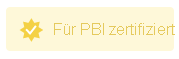
Zertifizierte Power BI-Visuals auf der Power BI-Oberfläche
Wenn ein visuelles Power BI-Element aus Power BI (Desktop oder Dienst) importiert wird, zeigt ein blaues Badge an, dass das visuelle Power BI-Element zertifiziert ist.

Sie können ausschließlich zertifizierte Power BI-Visuals anzeigen, indem Sie die Filteroption Power BI-zertifiziert auswählen.
Veröffentlichungsplan
Der Prozess der Bereitstellung in AppSource kann Zeit in Anspruch nehmen. Wenn dieser Prozess abgeschlossen ist, sind Ihre visuellen Power BI-Elemente zum Herunterladen aus AppSource verfügbar.
Wann können Benutzer mein visuelles Element herunterladen?
Wenn Sie ein neues Power BI-Visuelles übermittelt haben, steht es innerhalb weniger Stunden zum Download über den AppSource-Link zur Verfügung. Es dauert jedoch zusätzliche 10 bis 14 Tage, um die Produktion zu erreichen und in Power BI Desktop/Service verfügbar zu werden.
Wenn Sie ein Update an eine vorhandene Power BI-Visualisierung übermittelt haben, wird die neue Version auch in AppSource angezeigt, dauert jedoch bis zu zwei Wochen, bis sie in der Produktionsumgebung bereitgestellt werden.
Hinweis
Das Feld Version in AppSource wird mit dem Tag aktualisiert, an dem Ihr visuelles Power BI-Element von AppSource genehmigt wurde, ungefähr eine Woche, nachdem Sie Ihr visuelles Element übermittelt haben. Benutzer können das aktualisierte visuelle Element herunterladen, aber die aktualisierten Funktionen werden nicht wirksam. Die neuen Funktionen Ihres Visuals werden nach ungefähr zwei Wochen auf die Berichte der Benutzer einwirken.
Wann wird mein visuelles Power BI-Element ein Zertifizierungsabzeichen anzeigen?
Das Zertifizierungsbadge sollte innerhalb von drei Wochen nach Genehmigung Ihrer Einreichung zu sehen sein.
Zugehöriger Inhalt
- Häufig gestellte Fragen zu zertifizierten Visuals
- Richtlinien für das Veröffentlichen von Power BI-Visuals
Weitere Fragen? Lernen Sie die Power BI-Community kennen.